Comment rechercher et trouver quoi que ce soit dans Slack

Slack is How-To La méthode de Geek pour partager des idées, collaborer et simplement tirer le coup. Cela dit, au fil du temps, les messages peuvent rapidement se perdre, et savoir comment rechercher Slack peut vous rendre la vie beaucoup plus facile.
CONNEXES: Devenez un utilisateur Slack Power avec ces conseils utiles
Nous ' Nous avons couvert certains de nos conseils d'utilisateur préférés pour Slack, mais aucun de ceux-ci ne s'est penché sur le crush et l'encombrement de la communication quotidienne. Au fur et à mesure que le temps passe et que de plus en plus d'employés de votre entreprise ajoutent à la conversation, vous vous retrouvez vite perdu ou oublié.
Vous pouvez faire certaines choses, comme des informations importantes, mais vous ne vous en souvenez peut-être pas pourrait simplement manquer quelque chose parce que vous étiez loin de votre bureau. Ainsi, être capable d'utiliser efficacement les pouvoirs de recherche de Slack signifie que si votre patron (ou vos patrons) a mentionné quelque chose de vital pendant que vous étiez en train de déjeuner, et que vous en apprenez une semaine plus tard, vous pouvez revenir rapidement
Mastering Slack Search
Le champ de recherche de Slack est situé dans le coin en haut à droite, lorsque vous cliquez dessus, il offre des conseils utiles pour affiner votre recherche.
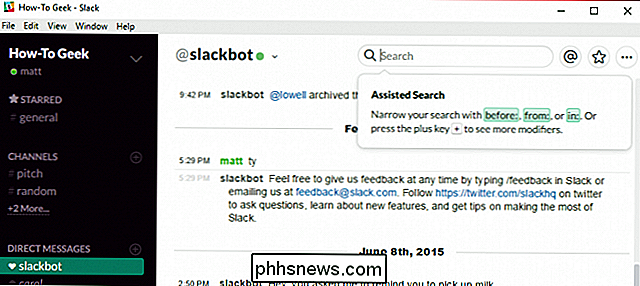
Quand vous entrez les termes de recherche, les résultats commenceront à remplir le volet de droite. Au début, tout sera affiché, que vous pouvez trier par récent et pertinent, ainsi que des messages ou des fichiers. Ces résultats seront affichés par tous les canaux et membres.
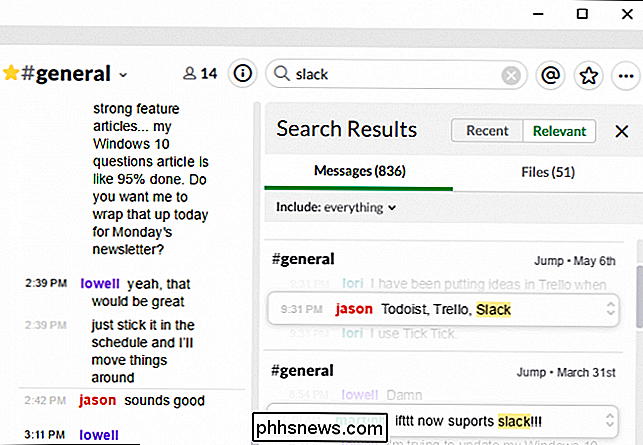
Comme vous pouvez le voir, notre terme de recherche "slack" nous donne plus de 800 résultats, ce qui ne va pas être terriblement utile si nous voulons trouver exactement ce que nous sommes à la recherche de. Nous devons être en mesure de réduire les choses afin de ne pas trier des dizaines, voire des centaines de résultats.
Pour ce faire, vous pouvez utiliser des modificateurs comme sur la capture d'écran suivante.
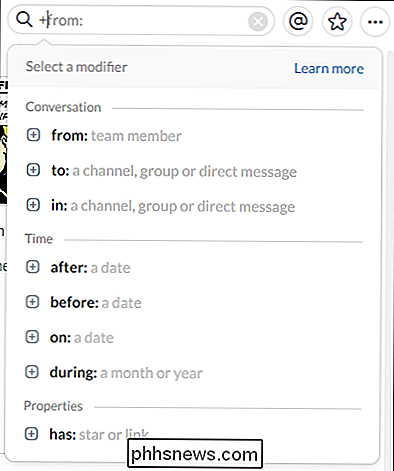
Si vous le pouvez t souvenez-vous de tous les modificateurs, entrez simplement la touche "+" et ils seront affichés dans une liste à portée de main.
Donc, comme un exemple simple, nous voulons réduire les résultats à notre terme de recherche "mou" d'un certain membre de l'équipe, mais nous avons encore 93 messages à trier.
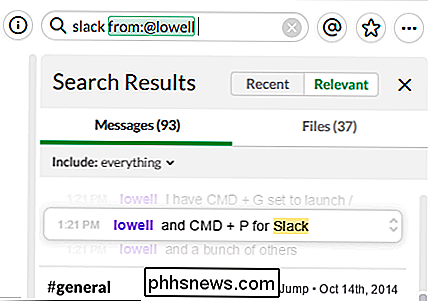
Nous pouvons encore contraindre nos résultats en ajoutant un autre modificateur, cette fois nous allons virer sur le terme "après" pour réduire les choses à chaque mention de "mou" Au cours des deux dernières semaines, et heureusement, nous n'avons que trois messages, ce qui est beaucoup plus gérable que 93 ou plus de 800.
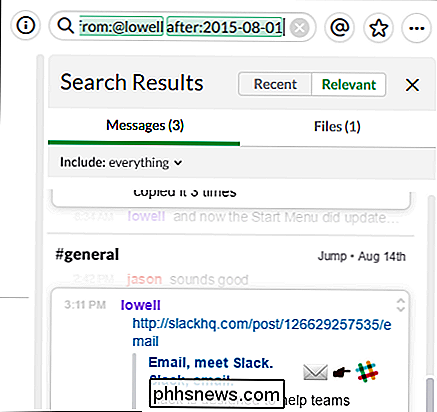
Lorsque vous cliquez sur le message que vous recherchez, il va revenir en arrière pour que vous puissiez voir
Cliquez sur le symbole "+" à côté de chaque modificateur pour afficher d'autres éléments. Dans l'exemple suivant, nous cliquons sur le modificateur "has", qui se développe pour révéler les propriétés.
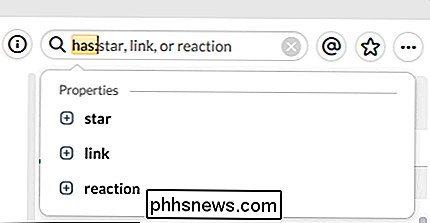
Cela peut être étonnamment utile, vous permettant de raccourcir votre recherche Slack et vous n'avez même pas besoin de retirer votre main la souris.
Autres astuces de recherche
Examinons d'autres fonctions de recherche de Slack
Notez d'abord que vous pouvez basculer entre les messages et les fichiers. En outre, vous pouvez cliquer sur l'option "include" pour filtrer les intégrations et les bots, ainsi que pour exclure tous les canaux que vous n'avez pas ouverts. De cette façon, si vous savez que l'information que vous recherchez est dans un canal actuel, alors vous pouvez filtrer tout le reste.
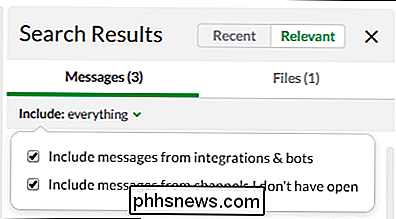
Enfin, n'oubliez pas vos raccourcis clavier.
- Si vous voulez mener rapidement un effectuez une recherche en utilisant le clavier, utilisez "Ctrl + F" sur Windows ou "Cmd + F" sur Mac.
- Pour naviguer dans les résultats de recherche, utilisez les flèches haut et bas, et "Tab" ou "Maj + Tab". > Lorsque vous créez une requête de recherche, vous pouvez la soumettre en utilisant la touche "Entrée"
- La recherche dans Slack est non seulement assez facile, mais en fait assez puissante et peut vous aider à trouver rapidement des choses. J'espère que vous ne perdrez plus jamais un autre message important à partir de maintenant.
Si vous voulez contribuer à cet article, par exemple un commentaire ou une question, laissez vos commentaires sur notre forum de discussion.

Comment désinstaller et réinstaller les mises à jour Windows
Même si l'installation de mises à jour dans Windows est un processus facile, le mécanisme en arrière-plan qui gère tout est assez compliqué. Il y a aussi beaucoup de désinformation sur Internet sur la façon de traiter les problèmes liés à Windows Update.L'une des idées fausses les plus répandues est que toutes les mises à jour de Windows peuvent être installées à la fois en supprimant simplement le dossier SoftwareDistribution stocké dans C: \ Windows . C'est complè

Comment désactiver les gestes du trackpad vers l'arrière et vers l'avant sur un Mac
Si vous utilisez un ordinateur portable Mac pour surfer, vous avez probablement remarqué que vous glissiez légèrement deux doigts sur le trackpad provoque votre navigateur Web pour aller de l'avant et revenir une page. Pour certains, c'est génial. Pour d'autres, cela arrive accidentellement plus souvent que cela n'arrive à dessein, ce qui peut être ennuyeux.



